Aktualisiert April 2024: Erhalten Sie keine Fehlermeldungen mehr und verlangsamen Sie Ihr System mit unserem Optimierungstool. Hol es dir jetzt unter diesen Link
- Laden Sie das Reparaturtool hier.
- Lassen Sie Ihren Computer scannen.
- Das Tool wird dann deinen Computer reparieren.
Wenn Sie den Fehler erhalten C00D11B1bedeutet, dass Ihr System eine Datei nicht korrekt verarbeitet hat, die Windows Media Player zum Ausführen oder Streamen von Videos aus dem Internet benötigt. Es gibt mehrere Gründe für dieses Problem, und es ist wichtig, dass Sie die Quelle angeben. Auf diese Weise können Sie den Fehler korrigieren und Ihren Windows Media Player neu starten.
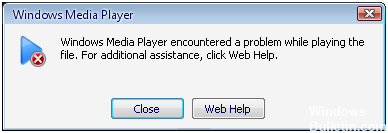
"Windows Media Player hat beim Lesen der Datei ein Problem festgestellt" kann ein großes Problem sein, insbesondere wenn Sie nicht wissen, wie Sie es lösen können.
Der Fehler wird hauptsächlich durch einen falschen Satz von Codecs verursacht, die versuchen, eine Multimediadatei vom Computer oder Internet abzuspielen. Die Codecs Ihres Computers können ebenfalls beschädigt werden, wodurch Fehlermeldungen angezeigt werden. Das Problem kann auch durch eine Beschädigung Ihres Windows Media Player-Programms oder durch beschädigte Registrierungseinträge verursacht werden. Sie müssen die Ursache des Problems identifizieren und dann lösen.
In diesem Artikel erfahren Sie, wie Sie den C00D11B1-Fehler in Windows Media Player beheben, wenn Sie ein Betriebssystem verwenden, auf dem Windows 7, Windows XP, Windows Vista oder Windows 8 ausgeführt wird. Daher ist dieses Lernprogramm perfekt für Sie.
Deaktivieren der UDP-Einstellungen für Windows Media Player
In einigen Fällen kann ein mit der Software mitgeliefertes UDP-Protokoll (User Datagram Protocol) verhindern, dass Mediendateien von Windows Media Player ordnungsgemäß ausgeführt werden. In diesem Fall müssen Sie alle UDP-Einstellungen deaktivieren, damit das Programm das Problem lösen kann. Die Schritte sind vielleicht etwas schwierig, aber Sie können ihnen sicherlich folgen. Hier sind die Anweisungen:
- Klicken Sie auf Start und wählen Sie Alle Programme.
- Wählen Sie Windows Media Player aus der Liste der Programme. Dies sollte die Anwendung öffnen.
- Klicken Sie im oberen Menü auf Tools.
- Wähle Optionen.
- Wechseln Sie im Dialogfeld Optionen zur Registerkarte Netzwerk.
- Wenn das UDP-Feld aktiviert ist, deaktivieren Sie es, indem Sie darauf klicken.
- Klicken Sie auf OK und überprüfen Sie, ob das Problem gelöst ist.
Aktualisierung vom April 2024:
Sie können jetzt PC-Probleme verhindern, indem Sie dieses Tool verwenden, z. B. um Sie vor Dateiverlust und Malware zu schützen. Darüber hinaus ist es eine großartige Möglichkeit, Ihren Computer für maximale Leistung zu optimieren. Das Programm behebt mit Leichtigkeit häufig auftretende Fehler, die auf Windows-Systemen auftreten können – ohne stundenlange Fehlerbehebung, wenn Sie die perfekte Lösung zur Hand haben:
- Schritt 1: Laden Sie das PC Repair & Optimizer Tool herunter (Windows 10, 8, 7, XP, Vista - Microsoft Gold-zertifiziert).
- Schritt 2: Klicken Sie auf “Scan starten”, Um Windows-Registrierungsprobleme zu finden, die PC-Probleme verursachen könnten.
- Schritt 3: Klicken Sie auf “Repariere alles”Um alle Probleme zu beheben.
Setzen Sie Internet Explorer zurück

In einigen Fällen kann der COOD11B1-Fehler von verursacht werden Internet ExplorerVersuchen Sie also, die temporären Internetdateien vollständig zu löschen und den IE zurückzusetzen:
Öffnen Sie das Menü Extras (drücken Sie die Alt-Taste, wenn Sie das Menü nicht sehen).
Wählen Sie Internetoptionen
Wählen Sie die Registerkarte Erweitert.
Klicken Sie auf die Schaltfläche Zurücksetzen.
Deaktivieren Sie den Video-Optionscodec im Abschnitt Codecs.

Wenn Sie mit Windows Media Player auf Ihren PC heruntergeladene Videodateien nicht abspielen können, versuchen Sie es mit diesem Verfahren. Öffnen Sie einfach den Windows Media Player, gehen Sie zu Extras, Optionen, DVD und klicken Sie auf die Registerkarte Erweitert.
Hier finden Sie den Abschnitt über Codecs, scrollen Sie nach unten zu dem Codec des Videos, das Sie abspielen möchten, und sehen Sie, ob es aktiviert ist. Deaktivieren Sie in diesem Fall den Decoder für den Codec. Führen Sie nun das Video erneut auf Ihrem Windows Media Player aus. Hoffen wir, dass dies das Problem löst.
Wenn die Lösung nicht sofort funktioniert, starten Sie den Computer neu. Da nicht alle Änderungen sofort unter Windows wirksam werden, muss der Neustart sicherstellen, dass die Änderung aktiv ist, und hoffentlich dazu beitragen, den COOD11B1-Fehler zu beheben.
Expertentipp: Dieses Reparaturtool scannt die Repositorys und ersetzt beschädigte oder fehlende Dateien, wenn keine dieser Methoden funktioniert hat. Es funktioniert in den meisten Fällen gut, wenn das Problem auf eine Systembeschädigung zurückzuführen ist. Dieses Tool optimiert auch Ihr System, um die Leistung zu maximieren. Es kann per heruntergeladen werden Mit einem Klick hier

CCNA, Webentwickler, PC-Problembehandlung
Ich bin ein Computerenthusiast und ein praktizierender IT-Fachmann. Ich habe jahrelange Erfahrung in der Computerprogrammierung, Fehlerbehebung und Reparatur von Hardware. Ich spezialisiere mich auf Webentwicklung und Datenbankdesign. Ich habe auch eine CCNA-Zertifizierung für Netzwerkdesign und Fehlerbehebung.

